갤럭시 gif 만들기 완전 쉬워요
- IT 보기
- 2021. 12. 15.
간단한 움짤 많이 사용하시죠? 내가 가지고 있는 동영상이나 사진으로 간단한 gif 이미지를 만들어 움짤로 사용할 때가 많은데요. 갤럭시 폰만 있으면 gif 이미지 만들기는 1분도 걸리지 않습니다.
갤럭시에 저장되어있는 동영상을 gif로 만들 수도 있고, 가지고 있는 이미지를 여러 장 묶어 gif로 만들 수도 있습니다.

갤럭시 GIF 만들기
동영상을 gif로 만들기
1. 동영상을 비디오 플레이어에서 열어줍니다.
갤러리에서 동영상을 선택한 뒤 하단의 점3개모양 더보기 아이콘을 눌러 메뉴를 열어줍니다.
비디오 플레이어에서 열기를 선택합니다.

2. GIF를 눌러줍니다.
영상 우측 상단에 있는 GIF 아이콘을 선택합니다.
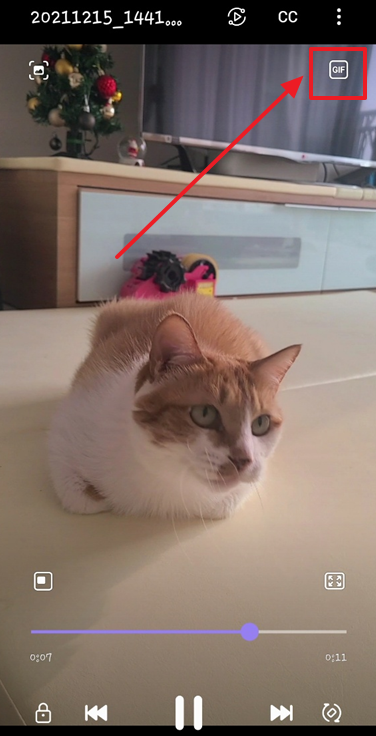
3. 편집 후 저장합니다.
gif 만들기 창으로 넘어가게 됩니다. 하단에 편집 구간을 조절하여 GIF로 만들 부분을 설정합니다.
그 아래 배속을 클릭하여 속도를 조절할 수 있습니다. 0.5배속, 1.0배속, 2.0 배속 설정이 가능합니다.
편집이 끝나면 우측 상단의 저장을 눌러 gif를 저장합니다.

갤러리에 가면 방금 저장한 gif 이미지를 확인할 수 있습니다.
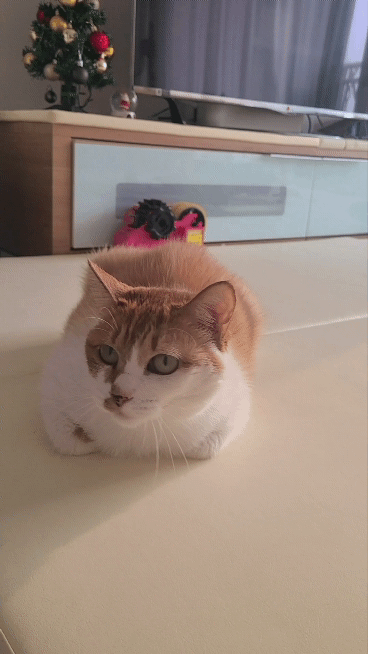
사진을 GIF로 만들기
1. 사진을 선택 후 만들기를 눌러줍니다.
갤러리에서 gif로 만들어 줄 사진들을 선택한 뒤 우측 하단의 더보기 아이콘을 선택합니다.
메뉴가 뜨면 만들기를 선택합니다.

2. GIF를 선택합니다.
만들기 메뉴가 뜨면 GIF를 선택합니다.

2. 편집 후 저장합니다.
gif 편집 창에서 이미지를 원하는 대로 수정한 뒤 우측 상단의 저장을 선택합니다.
하단의 메뉴들을 누르면 이미지를 수정할 수 있으니 참고하시길 바랍니다.

갤러리에 가면 만들어진 gif를 확인할 수 있습니다.

gif 편집 창에서 이미지를 추가하거나, 화면 비율 바꾸기, 속도 바꾸기, 재생 방향을 바꿀 수 있고, 글씨 쓰기나 아이콘 붙이기, 모자이크, 그리기 등 여러 가지 수정을 할 수 있으니 이용해 보시길 바랍니다.
참고로 만들어진 gif는 갤러리 안 GIF 폴더에 저장됩니다.
갤럭시 휴대폰 하나만 있으면 gif 만들기는 쉽게 할 수 있습니다. 갤럭시를 가진 분이라면 어렵게 포토샵이나 다른 프로그램을 사용하여 gif를 만들지 마시고, 휴대폰으로 쉽고 간편하게 만드시길 바랍니다.
이번 포스팅도 꼭 필요한 분들께 유용한 정보가 되었으면 좋겠습니다.
'IT 보기' 카테고리의 다른 글
| 갤럭시 카메라 번역 쉽고 빠르게! (0) | 2022.01.02 |
|---|---|
| 갤럭시 배터리 수명 확인하는 쉽고 간단한 방법 (0) | 2021.12.31 |
| 웨일 다크모드 (네이버 다크모드) 설정하는 방법 (0) | 2021.12.09 |
| 갤럭시 통화 자동녹음 설정 및 저장 위치 (0) | 2021.12.06 |
| 갤럭시 휴지통 비우기 , 바로 삭제 설정하기 (0) | 2021.12.03 |